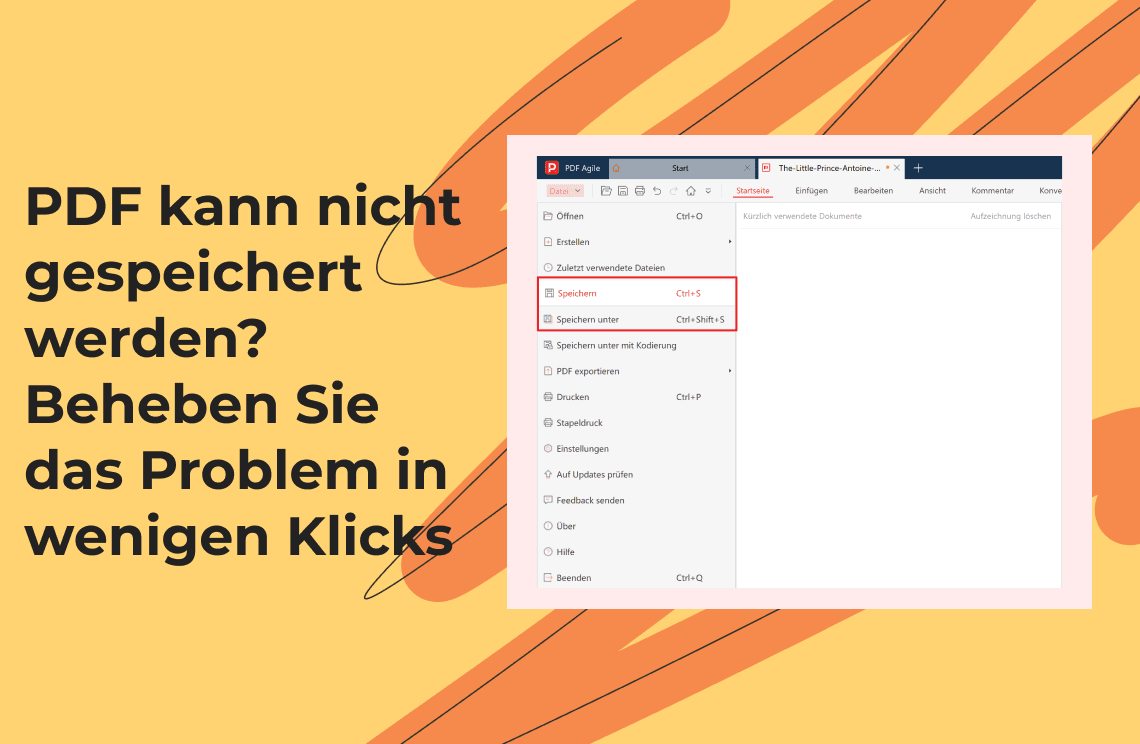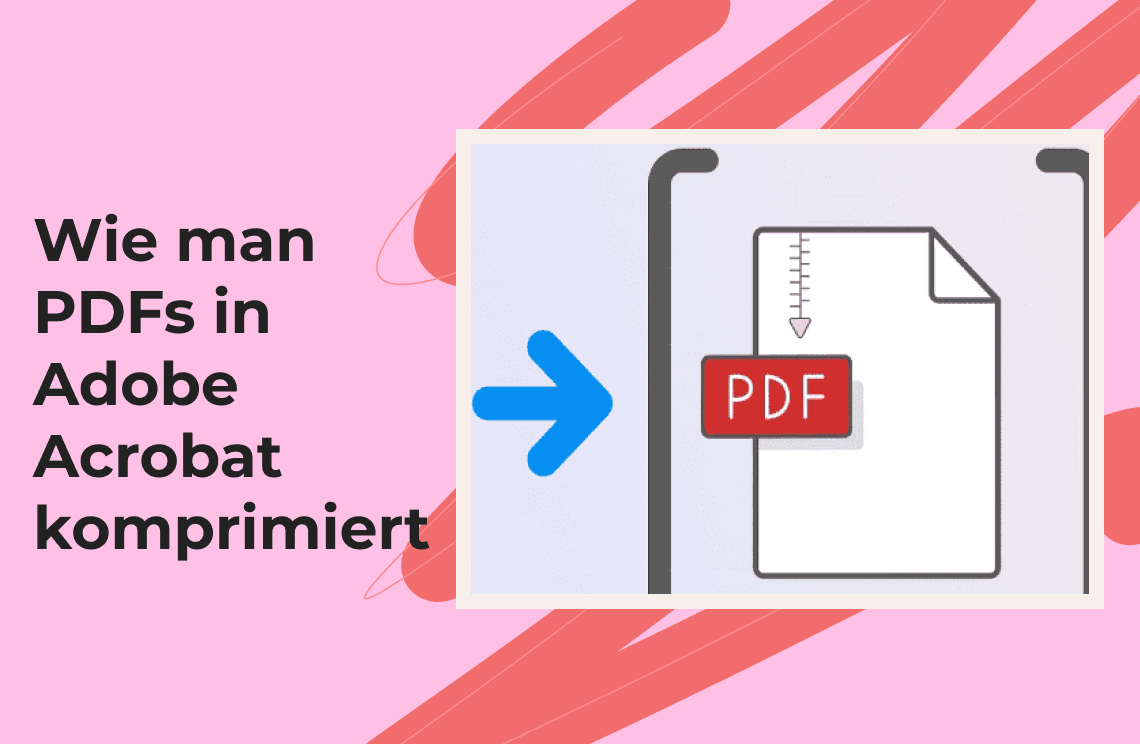Es ist ärgerlich, wenn Sie beim Speichern einer PDF auf Probleme stoßen – besonders bei wichtigen Dokumenten, die dringend eingereicht werden müssen. Solche Fehler beeinträchtigen die Arbeitsleistung und Produktivität. Kommt es währenddessen zu einem Stromausfall, können alle vorgenommenen Änderungen verloren gehen, weil das Dokument nicht gespeichert wurde. Keine Sorge – für jedes Problem gibt es eine Lösung. In diesem Leitfaden zeigen wir Ihnen, wie Sie PDF-Dateien problemlos speichern können.
Wie behebt man Speicherprobleme bei PDF-Dateien?
Schritt 1. Beschädigte Dateien reparieren
Wenn das Problem durch eine beschädigte Datei verursacht wird, kann ein Tool wie Repairit helfen. So gehen Sie vor:
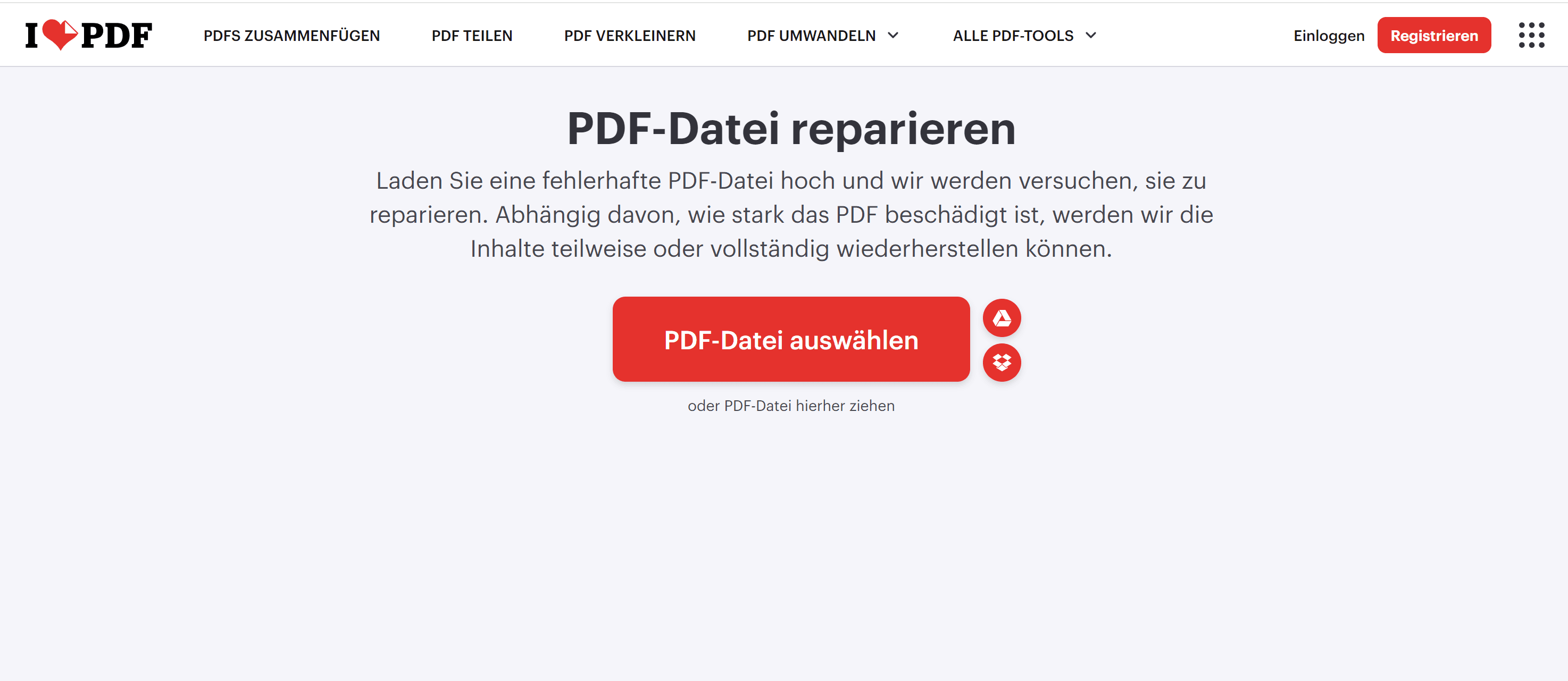
1. Laden Sie Repairit herunter und installieren Sie es auf Ihrem Gerät.
2. Öffnen Sie das Programm und wählen Sie die beschädigte PDF-Datei aus.
3. Klicken Sie auf „Reparieren“ und warten Sie, bis der Vorgang abgeschlossen ist.
Versuchen Sie danach erneut, die Datei zu speichern.
Schritt 2. Ihre PDF-Software aktualisieren
Veraltete Software kann Kompatibilitätsprobleme verursachen. So beheben Sie das Problem:
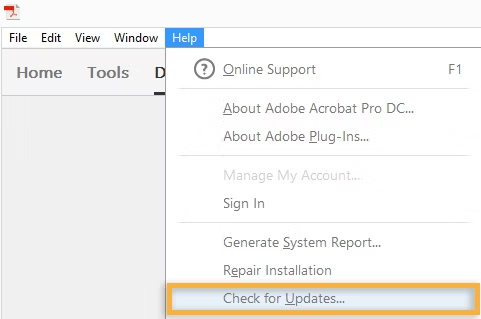
1. Öffnen Sie Ihren PDF-Editor (z. B. Adobe Acrobat).
2. Navigieren Sie zu „Hilfe“ → „Nach Updates suchen“.
3. Installieren Sie verfügbare Updates und starten Sie die Software neu.
Schritt 3. Deaktivierte PDF-Funktionen reaktivieren
Manchmal sind wichtige Systemfunktionen wie „Microsoft Print to PDF“ deaktiviert. Aktivieren Sie diese erneut:
1. Öffnen Sie die Systemsteuerung → Programme und Features.
2. Klicken Sie auf „Windows-Features aktivieren oder deaktivieren“.
3. Entfernen Sie das Häkchen bei „Microsoft Print to PDF“, setzen Sie es erneut und klicken Sie auf OK.
4. Starten Sie den Computer neu.
Schritt 4. Speichereinstellungen neu konfigurieren
Auch falsche Einstellungen in Adobe Acrobat Reader können das Speichern verhindern:
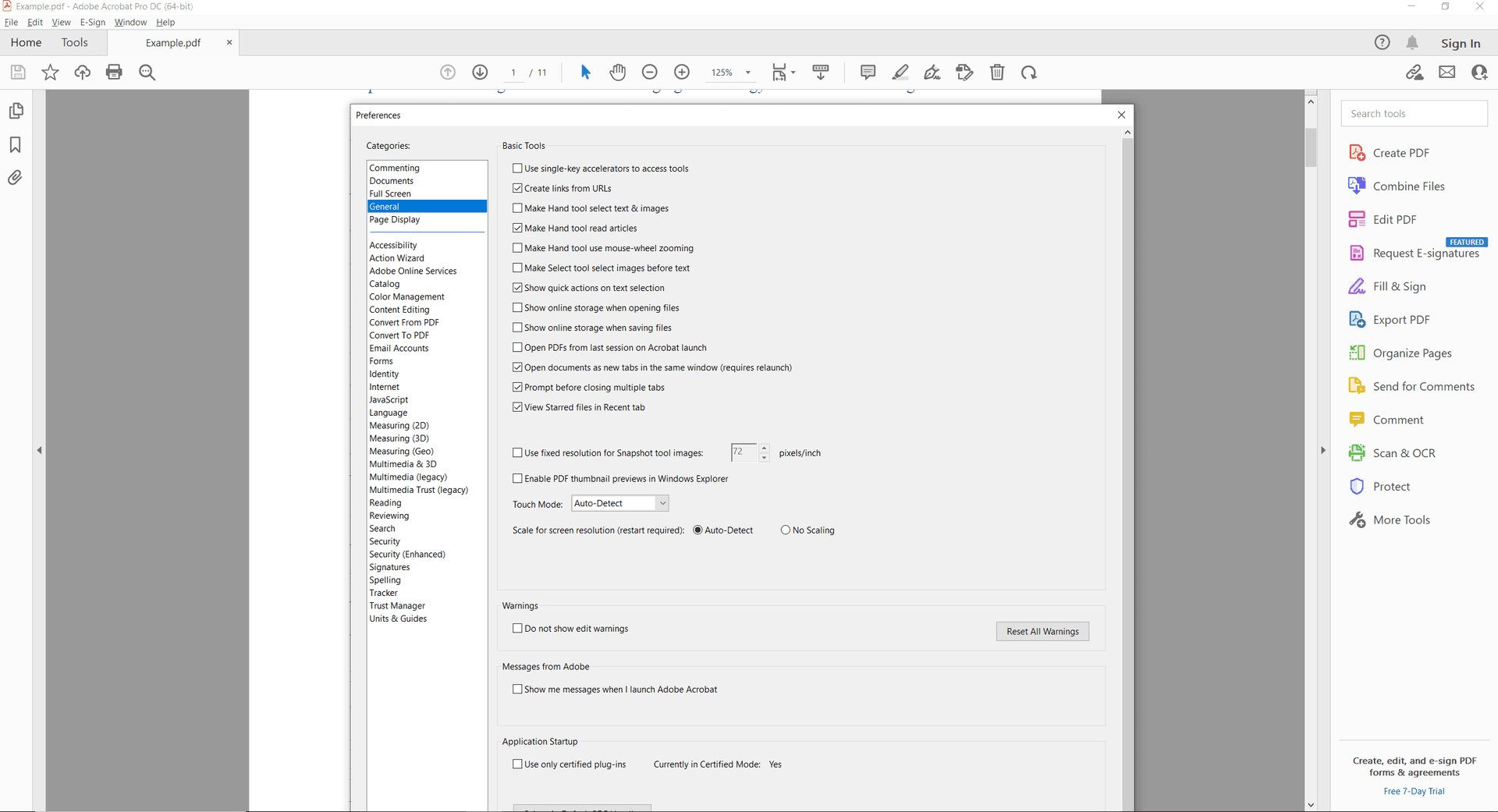
1. Öffnen Sie das Menü und wählen Sie „Voreinstellungen“.
2. Klicken Sie auf „Allgemein“ und aktivieren Sie „Online-Speicher beim Speichern anzeigen“.
3. Speichern Sie die Datei erneut.
Schritt 5. Dateiberechtigungen anpassen
Fehlende Berechtigungen können das Speichern verhindern. So lösen Sie das Problem:
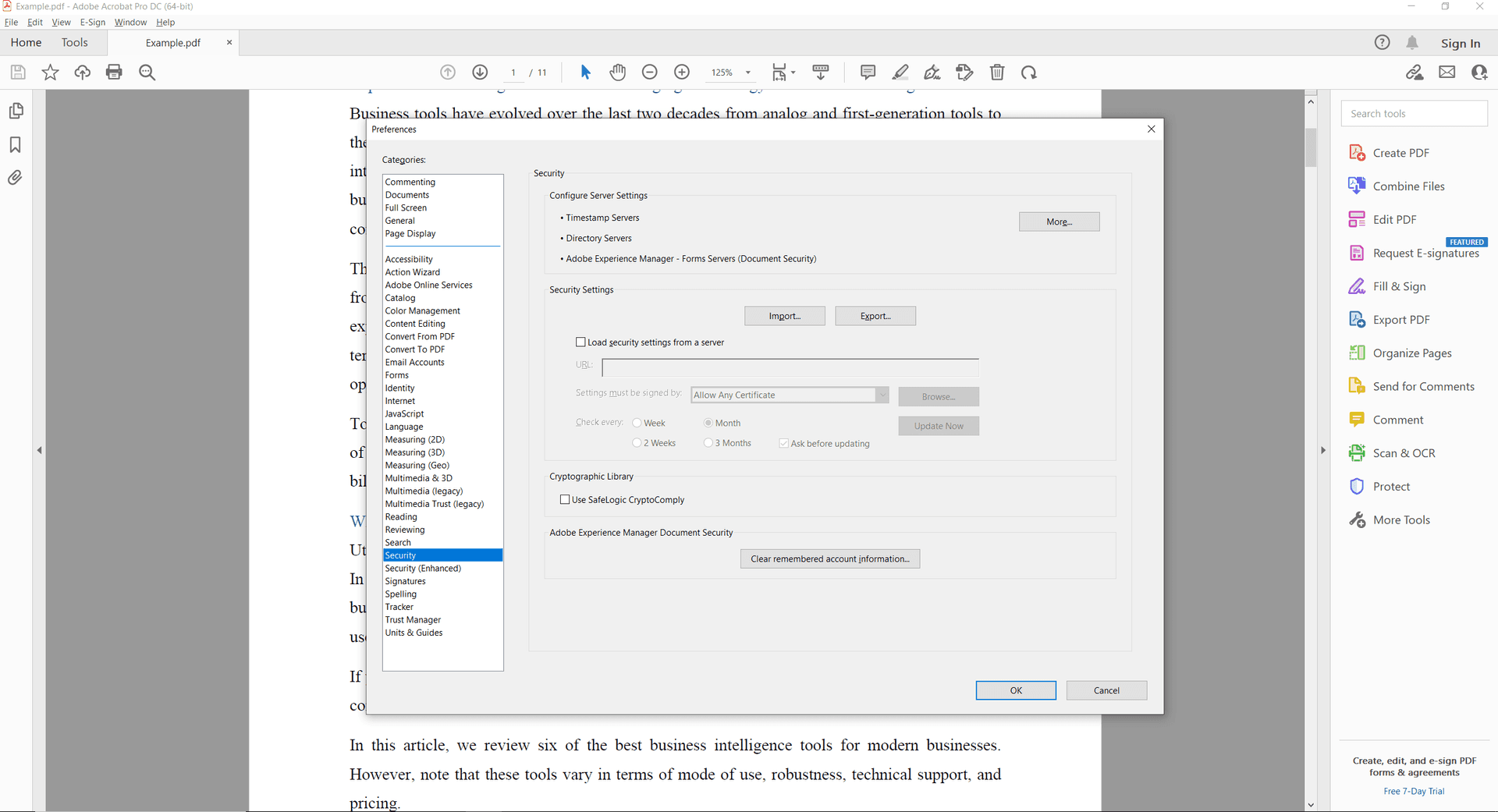
1. Rechtsklicken Sie auf die PDF-Datei → „Eigenschaften“.
2. Wählen Sie den Reiter „Sicherheit“ → „Bearbeiten“.
3. Aktivieren Sie „Vollzugriff“ und übernehmen Sie die Änderungen.
4. Speichern Sie die Datei erneut.
Online-Tools als Alternative
Viele Online-PDF-Viewer (z. B. SmallPDF) umgehen lokale Softwareprobleme:
- Laden Sie Ihre Datei auf das Online-Tool hoch.
- Bearbeiten oder speichern Sie die Datei direkt auf der Plattform.
Vorteil: Sie müssen keine Software installieren, um PDF-Dateien zu speichern oder zu bearbeiten.
Speicherplatz freigeben
Wenig Speicherplatz kann das Speichern verhindern:
- Öffnen Sie den Datei-Explorer und prüfen Sie den freien Speicher.
- Löschen oder verschieben Sie unnötige Dateien.
- Versuchen Sie, die PDF-Datei erneut zu speichern.
Verwendung von PDF Agile
PDF Agile ist eines der effektivsten Tools für den Umgang mit PDF-Dateien, die sich nicht öffnen lassen. PDF Agile ist schnell und flexibel und verfügt über eine Reihe von Funktionen für die effektive Bearbeitung Ihrer PDF-Dateien.
Die folgenden Schritte helfen dabei:
- Sie müssen zuerst PDF Agile herunterladen und auf Ihrem Computer installieren
- Starten Sie nach der Installation das Programm und klicken Sie mit der rechten Maustaste auf die PDF-Datei, wodurch Probleme auftreten.
- Klicken Sie im Dropdown-Menü auf „Öffnen mit“ und wählen Sie PDF Agile als Ihren bevorzugten PDF-Viewer aus. Dies hilft Ihnen, Probleme zu umgehen, die das Öffnen der PDF-Datei in anderen Readern wie Adobe Acrobat verhindern.
Wenn die Datei beschädigt ist, kann sie mithilfe der Wiederherstellungsfunktionen in PDF Agile repariert werden. Stellen Sie jedoch sicher, dass das PDF Agile, das Sie verwenden möchten, auf dem neuesten Stand ist, damit das Problem nicht aufgrund von Kompatibilitätsproblemen behoben werden kann. Sie sollten die neueste Version von PDF Agile herunterladen oder die Anwendungseinstellungen auf Updates überprüfen. Die offizielle Website von PDF Agile ist zweifellos der beste Ort, um die neueste Version der Software zu erhalten.
Um den Vorgang für Sie noch einfacher zu gestalten, sollten Sie erwägen, PDF Agile zu Ihrem Standard-Reader zu machen, indem Sie die folgenden Schritte ausführen:
- Klicken Sie unter Windows mit der rechten Maustaste auf eine PDF-Datei und klicken Sie im Dropdown-Menü auf „Öffnen mit“.
- Wählen Sie PDF Agile und aktivieren Sie das Kontrollkästchen neben „Immer diese App zum Öffnen von PDF-Dateien verwenden“.
- Klicken Sie anschließend auf OK.
Für weiterführende Informationen
Wenn Sie Schwierigkeiten haben, das Problem beim Speichern von PDF-Dateien zu beheben, können Sie eine der oben aufgeführten Methoden wählen und dabei sicher sein, dass sie Ihnen bei der Lösung des Problems helfen wird. Alle oben bereitgestellten Lösungen funktionieren mit den meisten aktuellen Versionen von Acrobat Reader. Sie können dem Speicherproblem jedoch vorbeugen und sich den Stress ersparen, indem Sie Ihre PDF-Software regelmäßig aktualisieren und so die Kompatibilität mit neuen Funktionen und Formaten sicherstellen. Es liegt auch in Ihrem Interesse, die Berechtigungen regelmäßig zu überprüfen. Sie sollten außerdem sicherstellen, dass die PDF-Dateien über die richtigen Zugriffsrechte verfügen, indem Sie die Einstellungen auf der Registerkarte „Sicherheit“ überprüfen. Bevor Sie eine PDF-Datei auf Ihrem Computersystem öffnen, sollten Sie die Festplattennutzung überwachen und unnötige Dateien regelmäßig löschen. Weitere interessante Wissensartikel finden Sie außerdem in Knowledge | PDF Agile.